目前有不少用户小伙伴都比较喜欢蜜蜂剪辑软件来制作视频,当我们在制作视频的过程中难免会对视频进行缩放处理,比如你想要调整一些视频播放的页面,将视频的播放页面进行放大
目前有不少用户小伙伴都比较喜欢蜜蜂剪辑软件来制作视频,当我们在制作视频的过程中难免会对视频进行缩放处理,比如你想要调整一些视频播放的页面,将视频的播放页面进行放大或者缩小来显示观看效果,那么怎么进行缩放呢,一般在蜜蜂剪辑软件中进行缩放操作的话,只需要将导入进行的视频进行右键点击缩放即可,你需要用鼠标调整黄色的边框线进行调整即可,下面小编给大家整理了一个关于如何使用蜜蜂剪辑软件缩放视频的具体操作方法,如果你有需要的情况下可以看看方法教程,希望对你有所帮助。
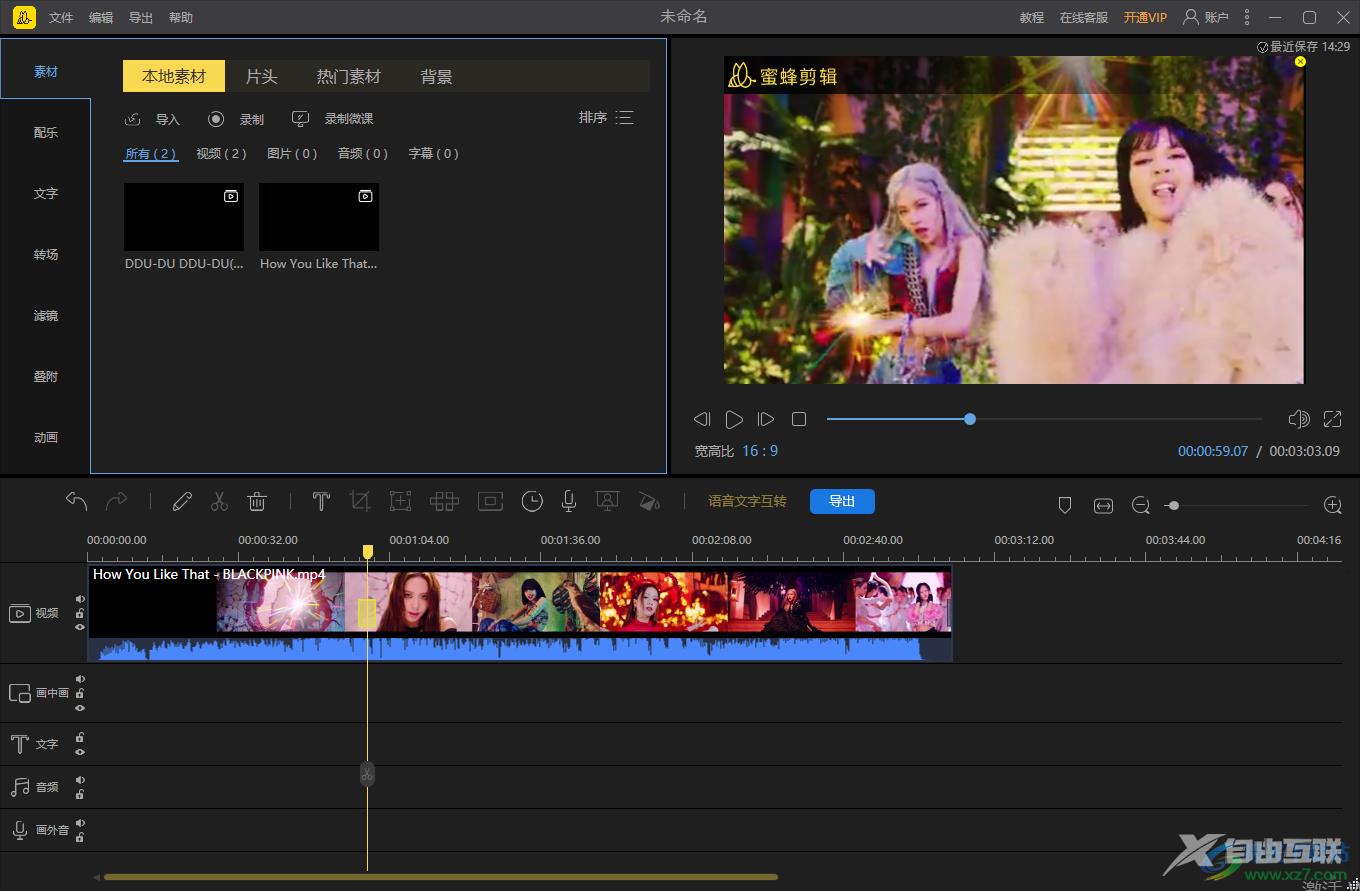
方法步骤
1.将蜜蜂剪辑软件双击打开,然后在页面中设置一下制作尺寸,然后点击【新建项目】进入。
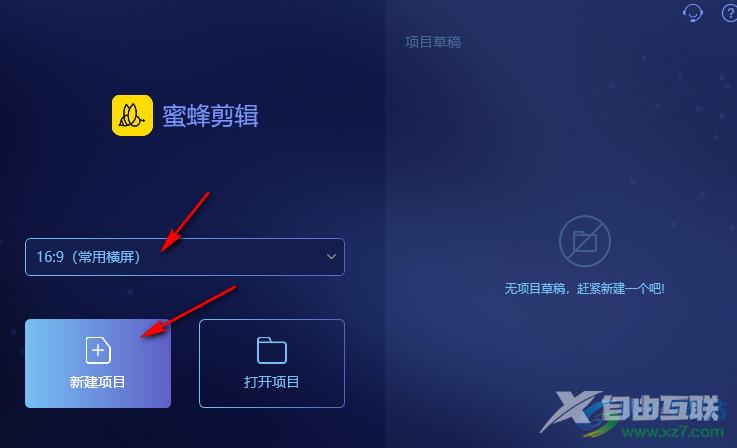
2.接着进入到操作页面中,我们需要点击【双击导入文件】进行导入视频素材。
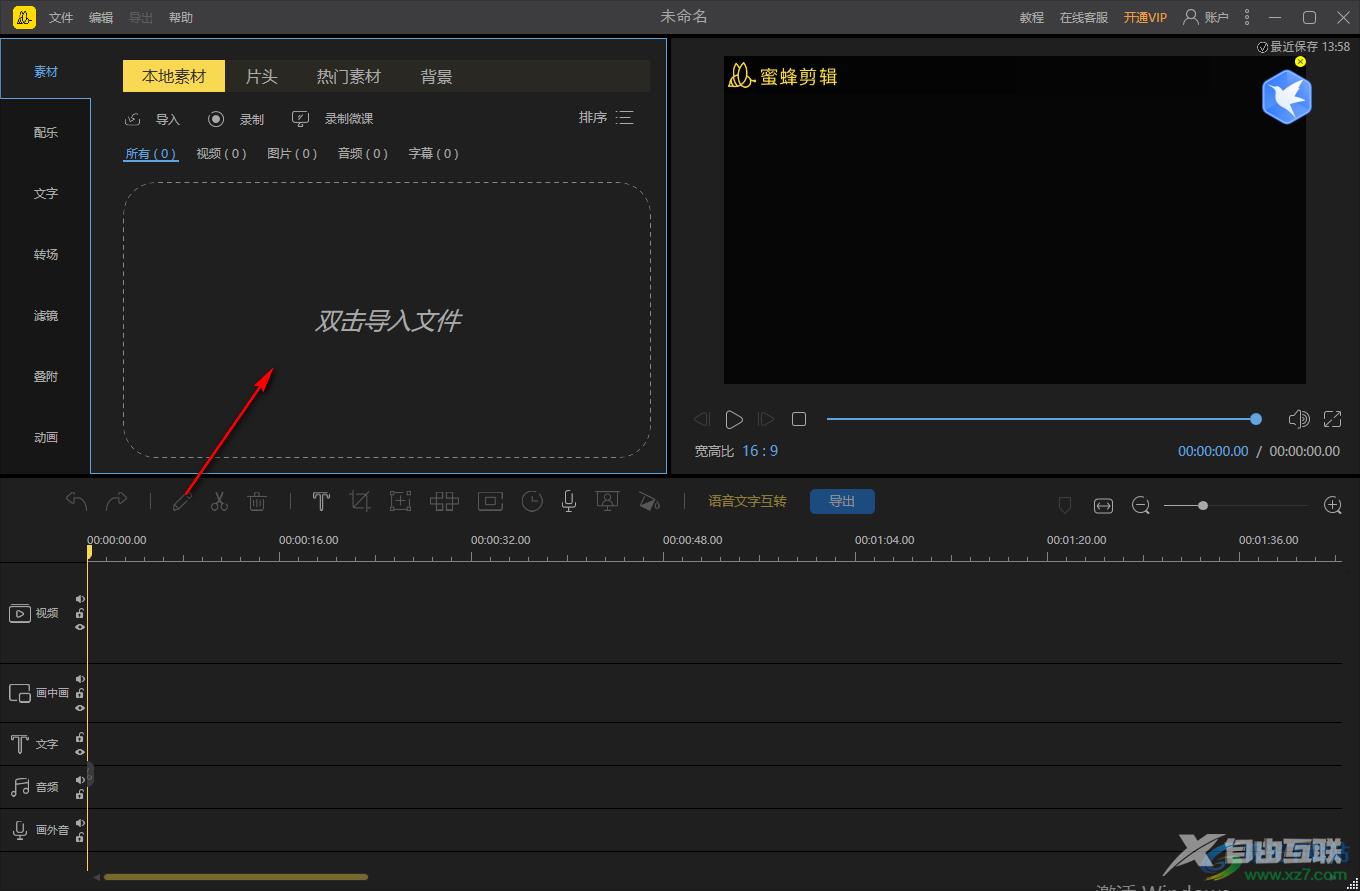
3.当我们将视频素材导入到操作页面之后,将鼠标移动到该视频暑素材那里,在出现的加号图标点击一下,即可将视频添加到下方的视频轨道上。

4.接着我们需要将轨道上的视频进行右键点击,在弹出的菜单选项中选择【缩放】。
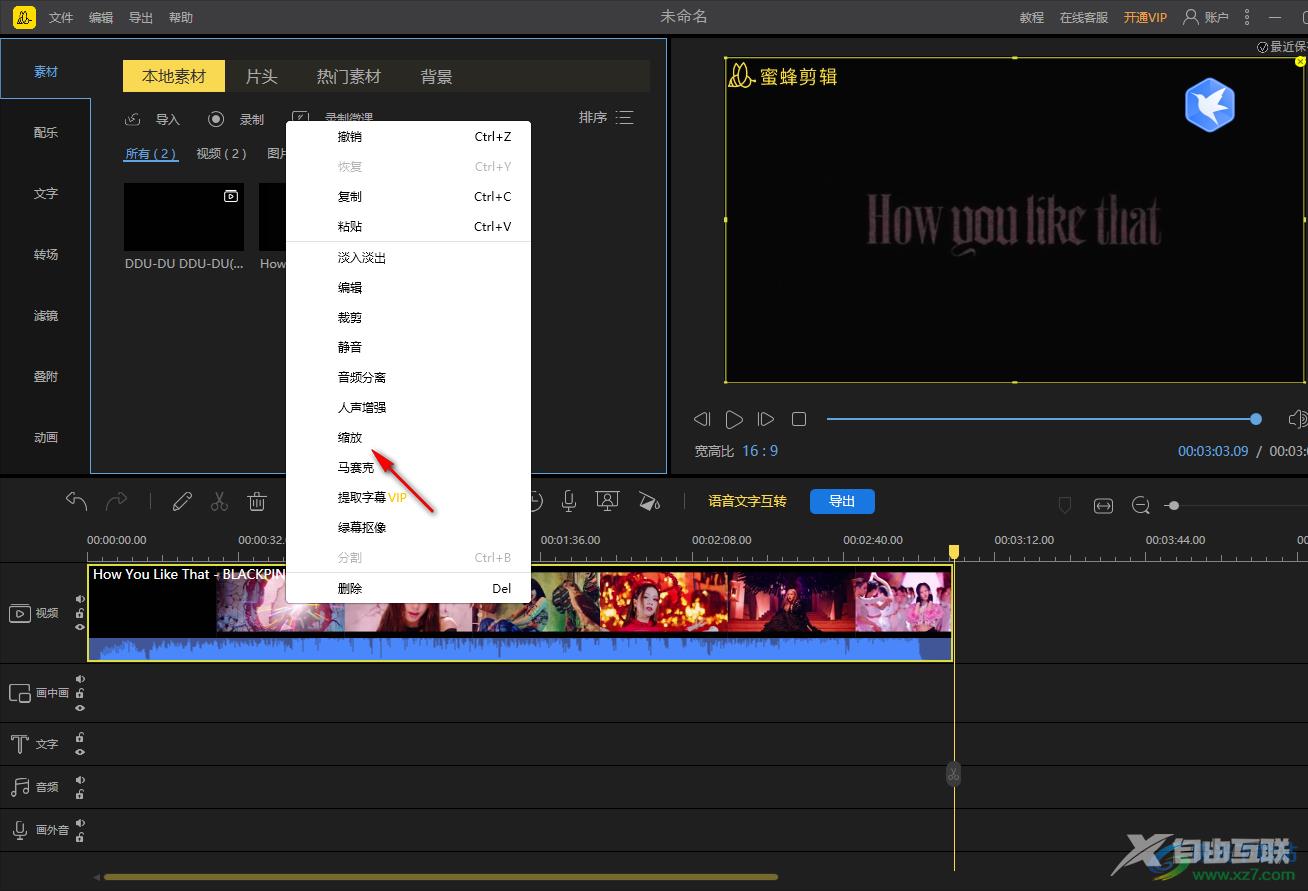
5.然后在左侧就会弹出一个页面,你需要用鼠标来调整一下黄色的边框,将黄色边框拉大或者缩小操作的话,右侧的播放页面中的人物会有相应的改变。
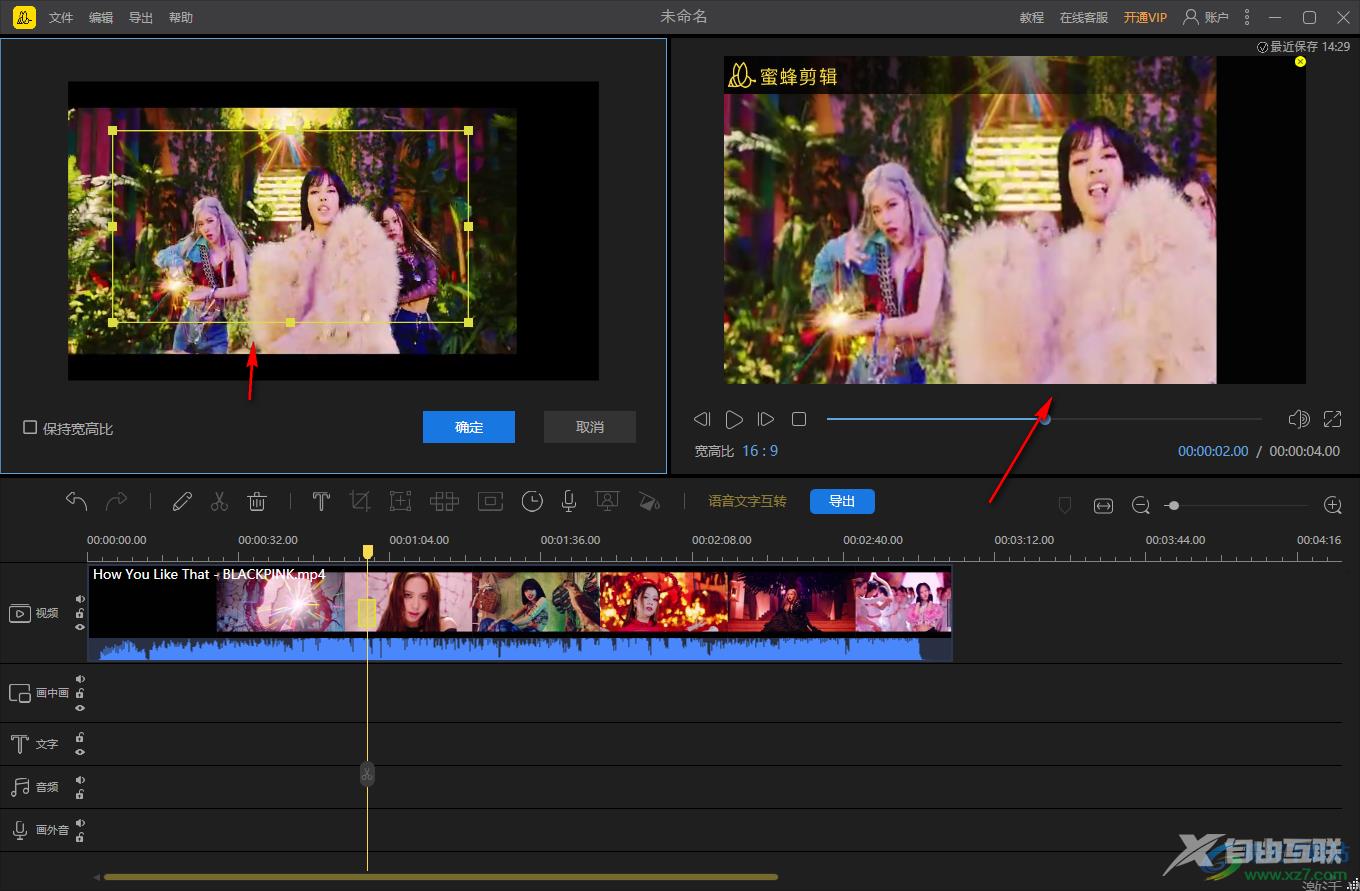
以上就是关于如何使用蜜蜂剪辑软件进行视频缩放的具体操作方法,如果你在使用蜜蜂剪辑软件制作视频的过程中,需要对视频进行缩放操作的话,那么就可以参考小编分享的方法教程来操作就可以了,操作方法比较简单,只需要上方的几个简单的操作步骤即可完成,需要的小伙伴可以操作试试。
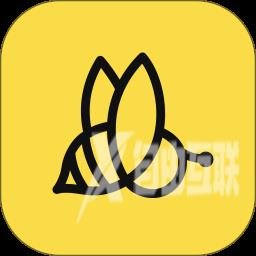
蜜蜂剪辑pc版
大小:1.81 MB版本:v1.6.9.9 官方版环境:WinAll, WinXP, Win7, Win10
- 进入下载
